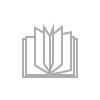Reproducción en equipos de reprografía. ARGI0309
Tekst- Rozmiar: 260 str. 184 ilustracje
- Kategoria: literatura faktuEdytuj

Nota
Al proceso de plastificar con bobina se le denomina encapsulado.

Actividades
7. Elaborar una lista de al menos diez productos que se recomendaría plastificar al cliente.
8. Ampliar conocimientos y concretar la diferencia que existe entre un fax y un burofax.
4. Compatibilidad con los originales informáticos
Según el tamaño del original informático, el medio de salida a utilizar puede ser muy diferente, así como el formato gráfico de ese original.
4.1. Tamaño del original informático con respecto al papel
Cuando se habla de formato de papel se hace referencia al tamaño que tiene de largo y ancho. Los formatos de papel son medidas estándar, tanto en dibujo técnico como en artes gráficas y reprografía. Estas medidas son establecidas por la UNE (Unificación de Normativas Españolas). Dichas normas son creadas por Comités Técnicos de Normalización (CTN), que están formados por entidades y agentes, así como por AENOR (Asociación Española de Normalización y Certificación), fabricantes, administración, laboratorios, etc.
Muchas de estas normas de estandarización son similares a las normas alemanas DIN, que de ellas adoptan el nombre los formatos de papel. Como norma a seguir, se describirá el tamaño de papel con la letra A y, a mayor número de papel, le seguirá una numeración más pequeña. Si se habla de un tamaño de papel A3, se referirá a un formato menor que si fuera un A2.
El formato DIN A1 sería justo la mitad del A0 y el A2 la mitad del A1, cortando el papel por el lado más largo. Sabiendo un tamaño de papel concreto se puede averiguar el resto. De este modo, si se parte de un tamaño DIN A4, cuyas medidas son 210 × 297 mm, se sabe que el siguiente formato en mayor tamaño sería el DIN A3 (uniendo imaginariamente dos A4 por el lado más largo). Del mismo modo, si se quiere saber lo que mide el formato justo inferior al A4, es decir, un DIN A5, se dividirá dicho formato entre dos, obteniendo de esa manera el tamaño exacto del original que se necesita.


Aplicación práctica
Eva trabaja en una copistería y un cliente le pide información sobre las diferentes opciones que tiene a la hora de encuadernar una serie de manuales para su empresa. ¿Qué solución profesional debe ofrecerle a su cliente?
SOLUCIÓN
Eva deberá ofrecerle la encuadernación en espiral metálica o gusanillo, o la plástica o wire-o. Asimismo, debe mostrarle la opción de encuadernación en la termoencuadernadora.
Formatos gráficos
Existen multitud de formatos gráficos en el mercado. Cada uno tiene una serie de características que lo hacen más o menos óptimo según qué tipo de trabajo haya que reproducir.

Importante
Es conveniente informar al cliente del formato más óptimo para cada trabajo en cuestión.
Nuevos formatos de archivos en Office 2007
La nueva versión de Microsoft Office 2007 introdujo un nuevo formato para los archivos de Word, Excel y PowerPoint no compatible con versiones anteriores de Office.
Esto provocó que el usuario o negocio que estuviera en posesión de una versión anterior no pudiera abrirla.
Los formatos de los archivos en Office 2007 son los siguientes:
1 Word: .docx.
2 Excel: .xlsx.
3 PowerPoint: .pptx.
Lo primero que hay que identificar en un ordenador es la versión de Microsoft Office que posee. Abajo, aparece un ejemplo de la interfaz de Microsoft Word, pues Excel y Power Point son muy parecidas.
Si el Word tiene pestañas en la parte superior que muestran los diferentes comandos, como la siguiente imagen, se trata de Office 2007.

Interfaz Microsoft Word 2007
En cambio, si el Word tiene una barra de menú tradicional, se trata de Office 2003 (o una versión anterior como XP o 2000).

Interfaz Microsoft Word 2003
Si el ordenador con el que se trabaja tiene la versión 2003 de Office se deberá pedir al cliente que guarde con esta versión su archivo para imprimir o que lo exporte a formato .pdf. En cambio, si es la versión 2007 de Office, se pueden guardar los documentos en el formato de 2003 seleccionando el comando Documento de Word 97-2003 en el submenú Guardar (al hacer clic en el logo de Office en la parte superior izquierda de la aplicación), como se muestra en la siguiente imagen.

Cómo guardar un documento de Word 2007 a Word 2003
Excel, PowerPoint o Publisher
Excel, PowerPoint o Publisher 2007 también tienen formatos de archivo nuevos. En ellos, la opción para guardar en un formato anterior existe igual que en Word. De la misma manera, el convertidor descrito arriba para que Office 2003 pueda abrir archivos de Office 2007 permite a versiones anteriores de Excel, PowerPoint y Publisher abrir archivos nuevos.
Microsoft Office, al no tratarse de un paquete o suite de programas de diseño profesional, no “avisa” antes de abrir el archivo si posee toda la tipografía necesaria para reproducirlo fidedignamente. Por tanto, es recomendable que el cliente lo convierta, desde ordenador donde ha creado el archivo nativo de Office, en un documento PDF.
¿Qué es un PDF?
PDF, proveniente de Portable Document Format (formato de documento portable), es el formato de archivos desarrollado por Adobe Systems.
Esta tecnología ha tenido una gran aceptación por su facilidad de transferencia a través de Internet, así como por su fidelidad al abrirse en otro equipo informático. Por ello, es también conocido como formato de impresión universal.
Ventajas del PDF
Al tratarse de un archivo de impresión universal, el usuario puede trabajar con cualquier programa informático, entregando para su reproducción una copia del mismo en PDF sin preocuparse si en su centro de reprografía tendrán o no el programa original con el que ha trabajado.
Cómo funciona el PDF
El PDF captura información del formato de varias aplicaciones, haciendo posible que aparezca con total fidelidad en otro equipo informático el archivo creado.
Cómo ver un archivo en PDF
Para ver un archivo en PDF se necesita el programa Acrobat Reader, que puede descargarse de forma gratuita de la página <www.adobe.com>.
Libros en PDF
El formato PDF ha revolucionado la industria editorial hasta el punto de que actualmente se ofrecen versiones de libros en este formato. Asimismo, en la red se pueden encontrar enlaces para descargar la versión PDF de folletos, resoluciones, publicidad, catálogos, etc.
Formatos
Para cualquier tipo de trabajo de reproducción son válidos los documentos de Freehand, Illustrator, QuarkXPress, Photoshop, Corel Draw, Indesign, EPS, TIFF, JPEG, PDF y cualquier otro formato abierto de suficiente calidad.
El JPEG es válido pero no recomendable, ya que con la compresión se pierde calidad; es un tipo de compresión destructiva. Cada vez que se abre el archivo y se guarda, vuelve a comprimirse y va perdiendo calidad. Se usa en carteles con una resolución a tamaño real de 150 píxeles/pulgada, aunque siempre es recomendable advertir que el texto será impreso en mapa de bits, con lo cual, no será recomendable en cuanto a calidad de impresión se refiere.
En caso de que un cliente necesite comprimir fotos se recomienda guardarlas como TIFF con compresión LZW. Es una compresión sin destruir datos.
El formato GIF es solo válido para Internet, ya que tiene resolución y colores limitados (256 colores). No es válido para trabajos de impresión digital ni de carteles.
Para rotulación (corte de vinilo) solo se usan archivos vectoriales (FreeHand, Illustrator, CorelDraw, etc.). En caso de tener una imagen TIFF hay que vectorizarla.

Nota
El proceso de vectorizar también es conocido como convertir a curvas o a trazados.

Aplicación práctica
Mª José es la encargada de recibir el encargo de una tesis. Abre el documento en Microsoft Word 2003 y detecta que no es posible abrir el archivo. ¿Qué solución debe ofrecerle al cliente para poder realizar el trabajo?
SOLUCIÓN
Mª José tendrá que asegurarse de que se trata de un documento realizado en Word 2007 (puede comprobarlo ella misma viendo si posee la extensión .docx) y pedirle a su cliente que le cambie la versión de Word desde el botón de Office de Microsoft Word 2007.
No obstante, intentará que el cliente pase el archivo de Word a un archivo PDF y le recomendará este formato por ser el archivo de impresión universal.
Resoluciones
Normalmente, en los procesos de reproducción hay que usar una resolución del doble de la lineatura. Así que, por lo general, 150 ppp (píxel/pulgada) es correcto. La resolución depende del tamaño de la ampliación; si se amplia la imagen al 200%, la resolución debe ser de 300 ppp.

Nota
Una pulgada (inch) = 2,54 cm. Si se necesita calcular la resolución de una imagen en píxeles por centímetros basta con multiplicar el número de pulgadas por 2,54. Por el contrario, si la resolución de la imagen está en píxeles por centímetro para calcular su equivalente en pulgadas, se dividirá por 2,54.
La resolución óptima para el revelado de fotos a color es de 254 ppp; al 100% de escala, es decir, a tamaño real. Para impresión digital y camisetas por transfer se puede usar la misma resolución.
Para carteles y fotografía gigante vale con 120 ppp a tamaño real. Si la imagen a imprimir es grande debe ocupar unos 23 Mb.
Para las imágenes de Internet se necesita una resolución de 72 ppp, siempre teniendo en cuenta que se refiere a tamaño real de reproducción.
Aplicar una resolución mayor a la necesaria solo implica alargar procesos en el ripeado de trabajos y producir errores de transmisión de datos e impresión.

Definición
Ripeado
Proceso mediante el cual la información llega a la consola de impresión o rip.
Si se tiene que reproducir un trabajo en diversos medios (imprenta, cartel, Internet, etc.) se optimizará la resolución.
La resolución no se puede aumentar de forma real. Aunque es posible “engañar” al ordenador y dotar de más pixeles a esa imagen, no se conseguirá más detalle, puesto que nunca fueron captados.
Los archivos vectoriales se basan en fórmulas matemáticas, son independientes de la resolución.
Nombres de archivo y extensiones
Dar al archivo un nombre con el que poder relacionar fácilmente el contenido es lo más inteligente, ya que si se guarda con un nombre general puede conducir a errores, además de dificulta encontrarlo una vez pase un tiempo.
La extensión del archivo (TIF, JPG, INDD, etc.) se añade pulsando la tecla [F2] del teclado y añadiéndole la extensión correspondiente (nombredocumento.jpg). Si un archivo proviene de un ordenador Macintosh, al abrirlo en Windows, si en el nombre del archivo se han usado más de ocho caracteres, probablemente no conserve la extensión y el sistema Windows no lo reconozca (por ejemplo: fotografiadedavid.jpg).
Conociendo la extensión del archivo, solo queda añadir la extensión de nuevo y, si es necesario, cambiar el nombre; entonces ya no habría ningún problema para abrirlo en su aplicación correspondiente.
Para trabajos en impresión digital de pequeño formato, transfer e impresión de CD se debe tener en cuenta:
1 Se puede imprimir cualquier archivo, tanto en formato abierto o en PDF.
2 150 ppp es una resolución óptima.
3 Normalmente, se trabaja en RGB (Rojo, Verde y Azul. En inglés: Red, Green and Blue).
4 También se puede usar CMYK (Cian, Magenta, Amarillo y Negro. En inglés: Cyan, Magenta, Yellow and Black; pero se usa la K para evitar confusiones con la B del color Blue).
Los trabajos para vinilo solo se hacen en archivos de formato vectorial (FreeHand, Illustrator, CorelDraw).
Los trabajos para carteles y fotografía gigante se debe tener en cuenta lo siguiente:
1 Se puede imprimir cualquier archivo, aunque siempre es recomendable un formato que no genere muchos mega bytes.
2 120 ppp es una resolución buena a tamaño real.
3 Normalmente se trabaja en RGB, aunque también se puede usar CMYK.
Para los trabajos derivados a imprenta offset, tipografía, serigrafía, tampografía, etc. se tiene en cuenta lo siguiente:
1 Es válido cualquier archivo en formato de programas estándar o archivos en formato abierto.
2 300 ppp a tamaño real es una resolución buena.
3 Solo se usa CMYK y/o colores planos. No se usa RGB, ni colores indexados.

Actividades
9. Elaborar un esquema de los formatos gráficos más usuales en reprografía, relacionándolos con su extensión (buscar información) y para qué tipo de trabajos son más óptimos.
10. Ampliar conocimientos y buscar la diferencia entre color plano y cuatricromía.
5. Resumen
Para poder llevar a cabo un proceso de reproducción en equipos de reprografía hay que conocer la maquinaria con la que se ha de trabajar, así como su funcionamiento.
Este proceso tan novedoso no hubiese sido posible sin los antecedentes de la copia xerográfica.
Además del funcionamiento de la maquinaria, hay que estar actualizado en cuanto a formatos gráficos y modelos de tarjetas de memoria que los clientes puedan suministrar para la impresión de su trabajo.
Por último, se han conocido los tipos de trabajos más frecuentes que se suelen hacer en una empresa de reprografía, así como las características técnicas que tienen que tener los originales para su correcta reproducción.

Ejercicios de repaso y autoevaluación
1. Indique si las siguientes afirmaciones son verdaderas o falsas.
El creador de la imprenta en 1600 fue Gutenberg.
1 Verdadero
2 Falso
El proceso xerográfico fue creado por Chester Carlson en 1938.
1 Verdadero
2 Falso
Canon saca al mercado las primeras máquinas de escribir eléctricas.
1 Verdadero
2 Falso
2. Relacione el tipo de original con su correspondiente soporte.
1 Factura de teléfono
2 Transparencia para proyector
3 Blue-Ray
4 Memory Card
3. ¿Qué es una fotocopiadora?
4. Enumere los diferentes tipos de tóner que existen.
5. Según el tamaño de los siguientes originales, ¿qué tipo de escáner se debe usar para su digitalización?
1 Cartel A3.
2 Plano comercial A4.
3 Cartel 45 × 32 cm.
4 Acuarela 50 × 70 cm.
6. ¿Existe algún tipo de diferencia en el proceso de reproducción en un cartel impreso en plotter en base a si va a ser utilizado en interior o exterior? ¿Cuál?
7. Enumere los agentes externos a los que se puede ver sometido un original y por los que recomendaría que se plastificase dicho trabajo.
8. Complete la siguiente frase.
El __________________ captura información del __________________ de varias aplicaciones, haciendo posible que aparezca en el __________________ de la persona que lo recibe o en la _________________ exactamente como fueron creados.
9. ¿Por qué el JPG es un formato válido pero no recomendable para la reproducción?
10. Enumere los programas informáticos recomendados para trabajar en plotter de vinilo de corte.
Capítulo 2
Utilización de equipos de reprografía
1. Introducción
Para ser un buen profesional en reprografía es necesario tener un conocimiento específico sobre la maquinaria existente, tanto en el centro de reproducción como en el mercado.
Como se verá en el presente capítulo, hay que tener en cuenta diferentes factores a la hora de elegir el medio impreso más óptimo para cada tipo de reproducción a realizar.
Así, el medio de reproducción en sí es el que toma importancia en este momento del proceso reprográfico. Una utilización óptima del equipo, así como el conocimiento de su manejo, será de vital importancia para ofrecer un trabajo profesional.
Según el tamaño del original, el tipo de papel e incluso las condiciones climáticas a las que se van a exponer las reproducciones son factores a tener en cuenta para decidir qué medio de reproducción será el más idóneo para garantizarle al cliente calidad y profesionalidad en el trabajo.
2. Equipos de reprografía que utilizan tóner
Cuando se realiza un trabajo en ordenador, no importa de la naturaleza que sea, puede surgir la necesidad de reproducirlo en un papel para que quede constancia escrita del mismo, o bien para almacenarlo de forma impresa.
Arquitectos, diseñadores gráficos, administrativos, estudiantes y usuarios en general tienen esa necesidad, por lo que hay que poner la profesionalidad a su servicio. Para ello, se van a conocer los diferentes equipos de reprografía que hay en el mercado.
Las impresoras láser son los dispositivos de impresión que utilizan tóner. Aunque hace unos años el precio de un equipo de reprografía láser era mucho más elevado, prácticamente están orientadas al uso dentro del ámbito profesional.
El funcionamiento de este tipo de maquinaria se basa en un tambor fotoconductor que, cargado de electricidad estática, es recorrido por un rayo láser cuya luz actúa invirtiendo la carga del tambor y capturando hacia este el tóner, que se adherirá al papel por un rodillo de transferencia.

Nota
La electricidad estática es una acumulación de carga eléctrica.
En este momento, la impresión no está fijada al papel, es decir, las pequeñas partículas de tóner están “perfectamente” colocadas hasta que pasan por el fusor, que es una pieza de la máquina formada por dos rodillos, uno de calor y otro de presión, que hacen que se adhiera el tóner al papel, fijándose definitivamente la imagen.
Si antes de pasar la impresión por el fusor se tiene la oportunidad de pasar el dedo por encima, se observa que arrastra tóner, ya que no está fijado hasta que no termina de pasar por este.

Fusor de una impresora láser
2.1. Impresoras blanco y negro y color
El conocimiento y manejo de una impresora es fundamental a la hora de realizar un proceso en reprografía. A continuación, se detalla cómo funcionan estos dispositivos en blanco y negro y en color.
Cómo funcionan las impresoras
Hoy en día es frecuente que cualquier usuario trabaje en formato electrónico. De este modo, el cliente elaborará su trabajo mediante procesadores de textos, presentaciones o programas de diseño gráfico y maquetación.

Nota
Indesing, Illustrator, Corel Draw y Freehand son los programas de diseño gráfico y maquetación más comunes en los que se pueden recibir un archivo.
Sin duda, el uso innecesario del papel ha reducido considerablemente el número de impresiones de negocios y empresas; sin embargo, la necesidad de obtener una versión impresa del trabajo se hace esencial a la hora de transportar físicamente el documento.
Una impresora es un periférico capaz de interpretar textos y gráficos desde una versión digital a una versión impresa. Según el tipo de periférico o dispositivo, esta traducción de datos será posible gracias a un lenguaje de impresión denominado PostScript.
Gracias al avance de las nuevas tecnologías, este dispositivo de impresión se ha vuelto en los últimos años totalmente asequible para cualquier usuario. De hecho, el continuo estudio y avance en este tipo de periféricos hace pensar que las impresoras no se abandonarán en el futuro.
La impresora, independientemente de su sistema de impresión (tóner o inyección de tinta), consta de tres subsistemas básicos:
1 Hardware de control.
2 Sistema de transporte del papel.
3 Mecanismo de impresión sobre el papel.
El hardware de control es el subsistema que se encarga de chequear el funcionamiento de la impresora.
El mecanismo de impresión tiene como misión que los elementos gráficos queden plasmados en el papel.
El sistema de transporte es el que desplaza el papel haciendo que las partículas de tinta queden adheridas en “su sitio”, es decir, a su línea correspondiente.

Sistema de transporte de una impresora
Según el origen de la información a reproducir puede adoptar tres formatos diferentes, dependiendo si la información es un texto, un objeto vectorial o una imagen o mapa de bits.
Si se va a reproducir un texto, este se enviará a la impresora mediante una frecuencia de códigos llamada ASCII (American Estándar Code for Information Interchange), es decir, un lenguaje estándar de intercambio de información.
Si se van a reproducir objetos vectoriales, se enviarán a la impresora matemáticamente, es decir, la información se basará en una fórmula matemática. Por ejemplo, si se va a imprimir un rectángulo se enviará a la impresora la información basada en la fórmula matemática de dicha forma geométrica: base x altura.
Si la impresión es de una imagen o mapa de bits, se definirá en el papel como un conjunto de líneas, a diferencia de la impresión tradicional que se transfiere como puntos de trama.

Puntos de trama
Este procedimiento general es común para todo tipo de impresoras; ahora se conocerá, según la modalidad de impresión, cuál es su funcionamiento.

Actividades
1. Enumerar los tres subsistemas básicos de los que consta una impresora.
2. Investigar y elaborar un esquema que indique para qué sirve cada uno de los programas de diseño gráfico citados.
Impresoras blanco y negro
Los diferentes tonos de grises que se ven en un monitor no son más que un conjunto de puntos más o menos luminosos que, en el proceso de impresión, se simulan por puntos negros. Según el tamaño o la cantidad de puntos por pulgada, así como la proporción que ocupen sobre la superficie del papel, el ojo humano percibe en la impresión variaciones de luces y sombras.

Impresora de tóner B/N (blanco/negro)
El intermediario entre el ordenador y el papel es la impresora. Para conseguir unos resultados óptimos es necesario que la resolución de las imágenes, de la impresora y del impreso interactúe entre sí, manteniendo una correcta relación.

Definición
Resolución
Cantidad de píxeles por pulgadas que tiene una imagen.
En las impresiones monocromas se utiliza un solo color (normalmente el negro), donde los semitonos se simulan con puntos de diferente tamaño. Cuando la distancia entre los puntos es tan pequeña que el ojo humano no puede distinguir separación alguna, la ilusión óptica de color continuo es total.

Trama de una impresora B/N
La unidad de medida de este tipo de trama se denomina lpi (lines per inch. En español: líneas por pulgada) y con ella se mide la cantidad de filas que hay en una pulgada (1 pulgada = 2,54 cm).
Impresoras a color
La luz está compuesta por tres colores primarios: Rojo, Verde y Azul (también llamado sistema de color RGB, del inglés Red, Blue y Green); que son colores sustractivos, es decir, que en ausencia de los tres no habrá luz, por lo que se verá el color negro. Este sistema de color está presente en los monitores. Sin embargo, en el procedimiento de impresión se trabaja justamente con el sistema de colores CMYK: Cian (complementario del rojo), Magenta (complementario del verde) y Amarillo (complementario del azul). Con la mezcla de estos tres colores se debería conseguir en teoría el color negro, pero debido a la contaminación de las tintas y a que no son colores puros, se obtiene un color marrón; por ello, se debe añadir el color negro para conseguir un color más real. Es decir, cuando se imprime a color, la impresora utiliza cuatro colores.
A la hora de imprimir la trama, la impresora forma una especie de superpunto en el cual aparecen entrelazados los distintos colores de impresión, haciendo visible al ojo humano, a una distancia prudencial del papel, una combinación de los colores, haciendo que este punto lo defina como un color determinado.

Ejemplo de punto de trama CMYK

Actividades
3. Realizar un resumen del procedimiento de impresión en equipos que usan tóner.
4. Analizar las diferencias entre el color RGB y CMYK.
2.2. Fotocopiadoras blanco y negro y color
Si se piensa detenidamente, una fotocopiadora no es más que una impresora con escáner incorporado mediante el cual “se lee” el documento original a través de un cristal y posteriormente es capaz de reproducirlo.
Tanto las fotocopiadoras a color como en blanco y negro, a la hora de realizar la impresión, usan el mismo método de impresión anteriormente explicado en las impresoras láser, puesto que actualmente las fotocopiadoras poseen en su mayoría la doble función (modo impresora y copiadora).
Según el uso y el número de copias que se realicen mensualmente en un centro de reprografía, la elección del modelo será muy importante a la hora de agilizar la producción.

Impresora láser de producción a color

Nota
Existen centros de producción de hasta 3.000.000 de ejemplares mensuales.
3. Equipos de reprografía que utilizan inyección de tinta
Las impresoras más comunes son las de chorro de tinta. En la actualidad existen gran variedad de modelos y están muy extendidas tanto a nivel de usuario como profesional.
Las impresoras de chorro de tinta (Inkjet en inglés) se han acercado en los últimos años a una reproducción óptima gracias al avance tecnológico de velocidad de impresión, calidad de tinta y precisión de sus inyectores.
3.1. ¿Cómo imprime un dispositivo de inyección de tinta?
Todas las impresoras de inyección de tinta usan cartuchos de inyección de tinta líquida en colores CMYK. Sin embargo, se pueden encontrar dispositivos que impriman en hexacromía, es decir, con seis tintas diferentes: cian, magenta, amarillo, negro, verde y naranja.
A través de los inyectores de tinta, que están situados en el cabezal de impresión, se van proyectando sobre el papel diminutas gotas de tinta.
El proceso realizado a través de una impresora de inyección de tinta es un poco largo. Asimismo, durante este proceso debe haber una coordinación perfecta entre los movimientos del papel y el cabezal de impresión para que los inyectores de tinta expulsen el pigmento en el sitio exacto.

Nota
Actualmente existen impresoras de inyección de tinta que imprimen la misma cantidad de copias al minuto que una impresora láser de calidad media.
3.2. ¿Qué es el Dithering?
El dithering es el proceso mediante el cual los puntos de impresión quedan ubicados en su lugar correcto y representados por color por aproximación.

Así es como el ojo humano percibe el dithering

Ejemplo
Si se quiere imprimir el color azul marino, el dithering no hace más que combinar puntos de color sin mezclarse totalmente y a una distancia entre sí concreta. Estas distancias se denominan sistemas de ubicación de los puntos y son las que dan nombre a la palabra dithering.
Otro proceso que se puede encontrar dentro del funcionamiento de un dispositivo de inyección de tinta es el “error difusión”, que consiste en que, cuando la impresora no puede representar el color exacto, el error de color se “soluciona” con los cuatro píxeles adyacentes de manera sucesiva de arriba hacia abajo y de izquierda a derecha.

Actividades
5. Realizar un breve estudio de la función que tiene la limpieza de cabezales en una impresora de inyección de tinta.
3.3. Plotter blanco y negro y color
Los plotter son grandes impresoras de inyección de tinta destinadas a imprimir planos, carteles, gigantografía, etc.
Se pueden encontrar en el mercado dos tipos de plotters:
1 Los de impacto: poseen un mecanismo muy parecido a una máquina de escribir; empujando con un mecanismo a una cinta entintada que a su vez plasma en la hoja la impresión.
2 Los libres de impacto: forman parte de la nueva generación de dispositivos, ya que no existen golpes contra la hoja para realizar la impresión, sino que se consigue mediante microscópicos chorros de tinta.

En la anterior imagen aparecen las siguientes partes:
1 Bandeja: es el espacio trasero o delantero, según el modelo, destinado a colocar el rollo u hojas antes de comenzar el proceso de impresión.
2 Panel: presenta indicaciones del estado del plotter como papel atascado, en proceso, encendido, etc. También incluye los botones propios de encendido, recorrer hoja, cambio de cartuchos, etc. Normalmente se encuentran en una pantalla LCD.
3 Tapa: sirve para proteger del polvo a los mecanismos de movimiento y a los cartuchos durante el proceso de impresión.
4 Cubiertas: protegen a los circuitos internos y le dan estética a la máquina.
5 Bandeja de salida: es la parte por la que se obtiene la impresión.
6 Soporte móvil: está destinado a poder dar movilidad al plotter sin necesidad de arrastrarlo.
7 Cable de datos: sirve para transmitir los datos desde el ordenador con una conexión FireWire.Conexión FireWire
8 Cable de alimentación: sirve para conectar el dispositivo a una fuente de alimentación, es decir, a la corriente eléctrica.

Definición
Conexión Firewire
Es una conexión de datos similar a una USB pero más segura, pues en la conexión USB es normal que, en algún momento del proceso, pierda la conexión.